Heim >Betrieb und Instandhaltung >Windows-Betrieb und -Wartung >So bereinigen Sie die Festplatte in Win10
So bereinigen Sie die Festplatte in Win10
- 王林Original
- 2021-05-11 14:06:1819917Durchsuche
So bereinigen Sie die Festplatte in Win10: Öffnen Sie zuerst den Ressourcenmanager, wählen Sie die zu bereinigende Festplatte aus, klicken Sie mit der rechten Maustaste und öffnen Sie die Eigenschaften. Klicken Sie dann auf „Datenträgerbereinigung“. Überprüfen Sie abschließend die zu bereinigenden Dateien bereinigt, klicken Sie auf OK und warten Sie auf die Systemlöschung. Das war's.

Die Betriebsumgebung dieses Artikels: Windows 10-System, Thinkpad T480-Computer.
Die spezifische Methode zur Datenträgerbereinigung ist wie folgt:
Doppelklicken Sie zunächst auf diesen Computer auf dem Desktop.
Wählen Sie Ihre Systemfestplatte aus, klicken Sie mit der rechten Maustaste auf „Eigenschaften“. Klicken Sie dann auf die Schaltfläche „Datenträgerbereinigung“.
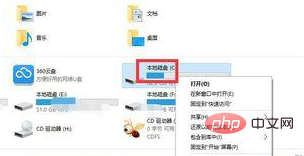
Klicken Sie auf der Oberfläche „Datenträgerbereinigung“ auf die Schaltfläche „Systembereinigung“.
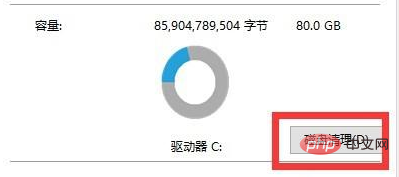
Überprüfen Sie abschließend den Systemmüll, den Sie bereinigen möchten, und klicken Sie auf die Schaltfläche „OK“. Zu diesem Zeitpunkt fragt das System, ob gelöscht werden soll, klickt auf die Schaltfläche „Löschen“ und wartet dann, bis das System den Löschvorgang abgeschlossen hat.
Verwandte Empfehlungen: 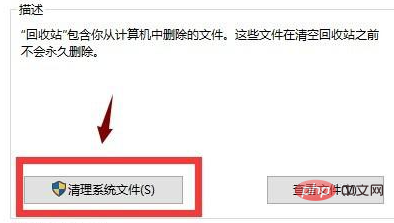 Windows-System
Windows-System
Das obige ist der detaillierte Inhalt vonSo bereinigen Sie die Festplatte in Win10. Für weitere Informationen folgen Sie bitte anderen verwandten Artikeln auf der PHP chinesischen Website!

